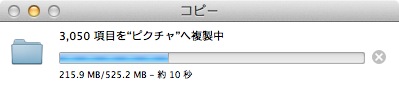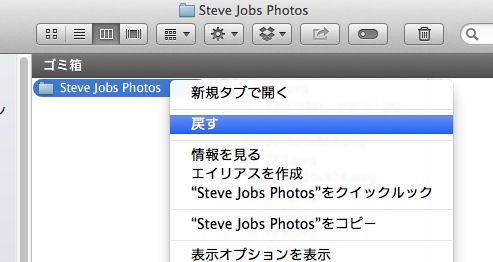ファイルの移動や複製のタイミング別キャンセル方法
OS X の Finder 上でファイル(フォルダ)の移動や複製をキャンセルする方法を、「直前・最中・直後」の三つのタイミングに分けて紹介します。
※ 以下、ファイル(フォルダ)を "ファイル" として略記
移動・複製を行う《直前》
ここでいう直前とは『移動・複製するファイルをドラッグしている最中』の事です。マウスボタンを放して移動・複製を実行する直前……という意味。

ドラッグ中はこのようにアイコンが半透明で表示される(図は OS X 10.9 Mavericks)
このタイミングで移動・複製を取り消したい場合は esc(エスケープ)キーを叩くのが一番簡単です。レフティーだったらcommand + . の方が入力しやすいかもしれないですね。ドラッグ中にこの操作をするとファイルはマウスポインタを離れ、シュッと元の場所に帰って行きます。
もちろん、上図でいえばウインドウの外に持ち出したファイルを元のウインドウへ戻す……という操作をして移動・複製を取り消しても構いませんが、ドラッグの過程次第では元のウインドウに戻しにくい状況に変化していることも間々あるので個人的には esc に統一しておいた方が好都合だと思います。
移動・複製処理の《真っ最中》
移動・複製するファイル容量が大きい場合は以下の進捗状況を示す表示が出る(容量が小さい場合は一瞬で消えるか、表示される前に処理が終わる)ので、ここからキャンセルすることが出来ます。
プログレスバーの右端に見えているグレーの X ボタンをクリック
クリックが面倒だったら command + . のキャンセルコマンドを入力しても OK です。
なおこの操作直後の状態は移動と複製のどちらをキャンセルしたかによって以下のような違いがあります。
- 移動のキャンセル:移動が取り消され、移動を実行する前の状態に戻ります
- 複製のキャンセル:指示された時点で複製済みのものは残り、それ以降の複製がキャンセルされます
ちょっと解り難いかもしれませんが移動は "取り消し" で、複製は "中止"……ということですね。
移動・複製処理の《直後》
移動・複製が済んだ直後は『今の命令は聞かなかったことにして!』という操作をします。Undo(アンドゥ = 取り消す)がこれにあたり、OS X では "移動" メニューから "取り消す" を選ぶか command + z を入力します。
状況によっては Undo の許容範囲を超えて先ほどの移動・複製を取り消すことが出来なくなることもあるので、間違いに気がついた時は早めに対応しておきましょう。Undo 圏外になってしまっていた場合は、普通に移動・削除などで手動の対応をしてください。
特別:ゴミ箱へ入れてしまった場合
ゴミ箱に移動されたファイルに限って、別途専用のコマンドが用意されています。
対象のファイルを右クリック
ゴミ箱内のファイルを右クリックして表示されるコンテキストメニューに "戻す" という項目があります。これを選ぶとそのファイルがゴミ箱へ送られてくる前に在った場所へ戻されます。
間違えて削除しちゃったけど、元々どこに在ったのかわからない……という時に威力を発揮します。
もちろん Undo が効く範囲内であれば Undo でも戻せます。
まとめ的ななにか
取り消しの操作を乱暴に纏めればこういうことです。
- "〜ing" な状況(移動中など)の取り消しには command + .
- 直前の操作(移動直後など)を取り消すには command + z
これ以外の操作はプラスアルファとして覚えておけば十分だと思います。